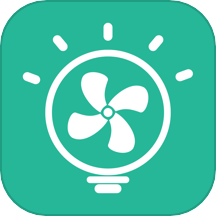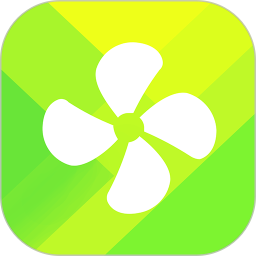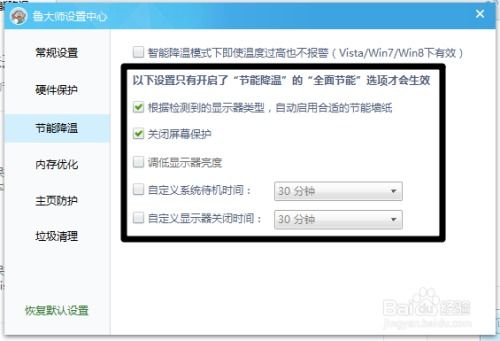如何拆卸CPU风扇?
CPU风扇拆卸指南

拆卸CPU风扇可能对于许多计算机用户来说是一项挑战,但只要我们掌握了正确的方法和步骤,就能够安全、轻松地完成这一任务。本文将详细介绍如何拆卸CPU风扇,帮助你更好地维护你的计算机硬件。
在拆卸CPU风扇之前,我们需要做一些准备工作,以确保整个过程的安全性和顺利性。
首先,确保你的计算机已经关闭,并且电源插头已经从插座中拔出。这是为了防止在拆卸过程中发生电击事故。
其次,准备好所需的工具。通常,拆卸CPU风扇需要用到螺丝刀、小刷子(用于清理灰尘)、导热硅脂(如果需要重新安装风扇,则用于重新涂抹CPU与散热器之间的接触面)等工具。
此外,为了避免在拆卸过程中遗失零件,建议在操作前找一个干净、整洁的工作区域,并在旁边放置一个小盒子或托盘,用于存放拆卸下来的螺丝和零件。
在正式开始拆卸CPU风扇之前,我们还需要注意以下几点:
1. 了解你的计算机型号和CPU风扇类型。不同的计算机和风扇可能具有不同的拆卸方式和螺丝位置。因此,在拆卸之前,最好查阅一下你的计算机或风扇的说明书,了解具体的拆卸步骤和注意事项。
2. 小心不要损坏周围的硬件。CPU风扇通常位于主板的CPU插槽附近,周围可能还有其他硬件如内存条、显卡等。在拆卸过程中,要小心避免对这些硬件造成损坏。
3. 记住拆卸顺序。拆卸CPU风扇时,通常需要先拆除固定风扇的螺丝,然后轻轻拔下风扇与CPU之间的连接线(如果有的话)。记住拆卸的顺序,以便在重新安装时能够正确还原。
现在,我们正式开始拆卸CPU风扇的步骤:
第一步,移除侧板。大多数台式计算机的机箱都有侧板,可以通过拧下侧板上的螺丝或按下侧板上的卡扣来将其移除。移除侧板后,你将能够清楚地看到计算机内部的硬件布局。
第二步,找到CPU风扇。在主板上,CPU风扇通常位于CPU插槽的正上方。它可能被几根螺丝固定在主板上,也可能通过卡扣或其他固定方式连接。
第三步,拧下固定螺丝。使用螺丝刀,小心地将固定CPU风扇的螺丝一一拧下。注意,螺丝通常都很小,容易丢失,因此建议将它们放在一个小盒子或托盘里。
第四步,断开风扇连接线。如果你的CPU风扇有连接线(如电源线或风扇转速监控线),请小心地将这些线从主板上的对应插槽中拔出。在拔出之前,可以轻轻摇动连接线,以确保它们不会过紧或损坏插槽。
第五步,取下CPU风扇。在拧下所有固定螺丝并断开所有连接线后,你可以轻轻地将CPU风扇从主板上取下。注意,风扇可能与CPU之间有一层导热硅脂,因此在取下风扇时要小心不要将硅脂弄到其他硬件上。
第六步,清理灰尘(可选)。在取下CPU风扇后,你可以利用这个机会清理一下风扇和散热器上的灰尘。使用小刷子或吹风机等工具,轻轻地将灰尘从风扇叶片和散热器鳍片上清除。这有助于提高风扇的散热效率,并延长其使用寿命。
至此,我们已经成功拆卸了CPU风扇。如果你打算重新安装一个新的风扇或重新涂抹导热硅脂,请按照以下步骤进行:
1. 清理CPU表面的旧硅脂。使用纸巾或棉签等工具,小心地将CPU表面上的旧硅脂清除干净。注意,不要使用酒精或其他化学溶剂来清洁CPU,以免损坏其表面。
2. 涂抹新硅脂。在清洁完CPU表面后,取适量新的导热硅脂,均匀地涂抹在CPU表面上。注意,硅脂的用量不要过多或过少,一般只需要涂抹一层薄薄的均匀涂层即可。
3. 安装新风扇。将新的CPU风扇对准CPU插槽,然后按照拆卸时的相反顺序将其固定到主板上。确保所有的螺丝都拧紧到位,并且风扇的连接线都正确连接到主板上的对应插槽中。
4. 测试风扇。在重新安装好CPU风扇后,将计算机的侧板重新安装好,并插上电源插头。然后,开启计算机,检查风扇是否正常工作。你可以通过观察风扇叶片的转动情况或听取风扇的声音来判断其是否正常运行。
需要注意的是,如果你没有经验或自信进行这项操作,最好寻求专业人士的帮助。错误的拆卸或安装可能导致硬件损坏或系统不稳定。
此外,在拆卸CPU风扇之前,最好先了解你的计算机的保修政策。有些计算机或风扇在拆卸后可能会失去保修资格,因此在进行拆卸之前,最好先确认一下保修条款。
总的来说,拆卸CPU风扇并不是一项复杂的任务,只要我们掌握了正确的方法和步骤,就能够轻松完成。通过拆卸CPU风扇,我们可以更好地清洁和维护计算机硬件,提高计算机的散热效率和使用寿命。希望本文能够对你有所帮助!
- 上一篇: 两台电脑如何设置共享文件夹?
- 下一篇: 南京绿博园门票预约方法是什么?
-
 调整主板BIOS设置以控制CPU风扇转速资讯攻略10-29
调整主板BIOS设置以控制CPU风扇转速资讯攻略10-29 -
 笔记本CPU高温90度以上?快速解决方法来了!资讯攻略11-14
笔记本CPU高温90度以上?快速解决方法来了!资讯攻略11-14 -
 宏碁4750G笔记本拆机指南:轻松清灰与更换风扇教程资讯攻略11-27
宏碁4750G笔记本拆机指南:轻松清灰与更换风扇教程资讯攻略11-27 -
 电风扇转速慢,原因何在?速看!资讯攻略12-02
电风扇转速慢,原因何在?速看!资讯攻略12-02 -
 电脑声音太大,如何有效降低噪音?资讯攻略11-17
电脑声音太大,如何有效降低噪音?资讯攻略11-17 -
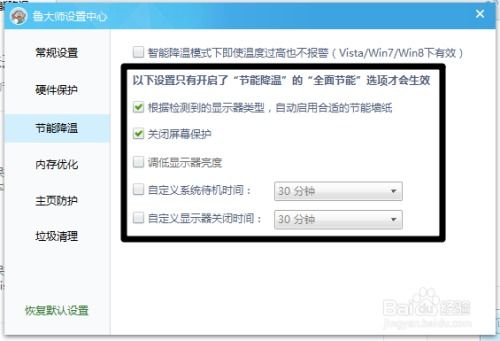 轻松掌握:CPUCool降温模式使用指南资讯攻略12-01
轻松掌握:CPUCool降温模式使用指南资讯攻略12-01